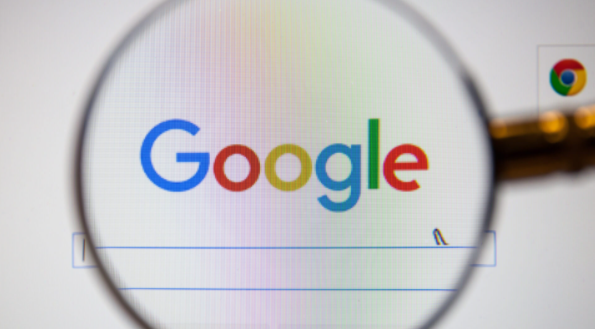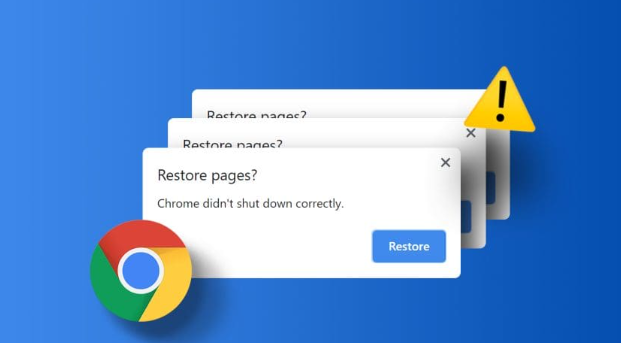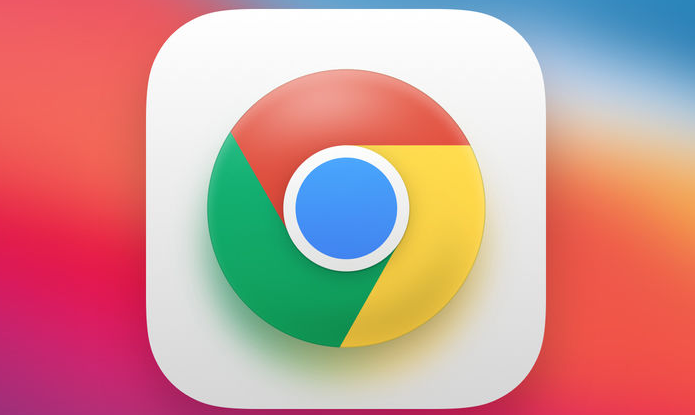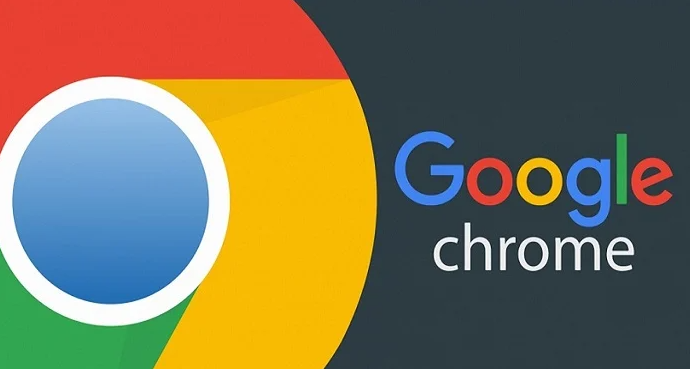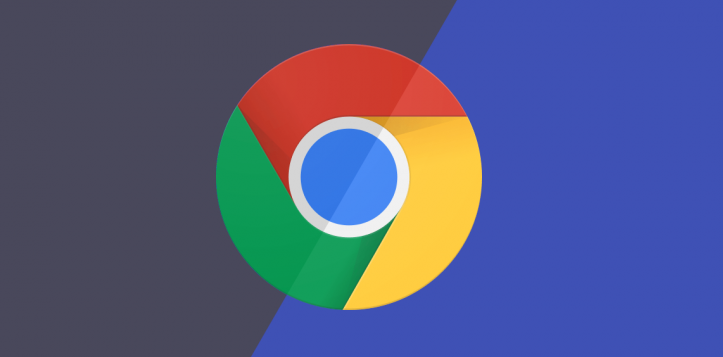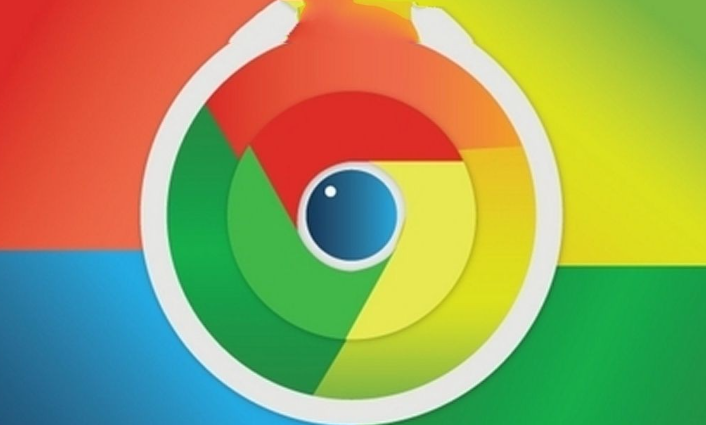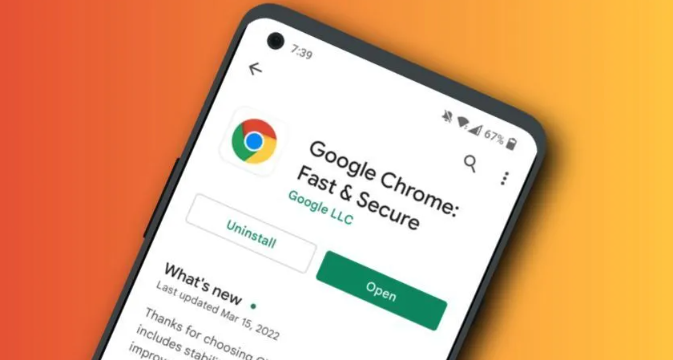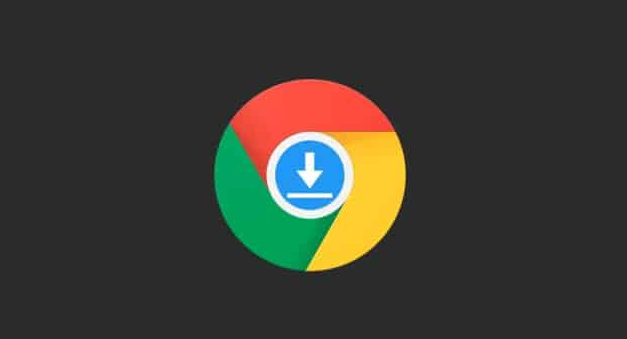教程详情
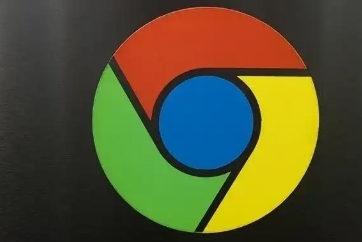
1. 进入开发者模式:在Chrome浏览器右上角,点击三个点组成的菜单图标,选择“更多工具”,再点击“开发者工具”,也可使用快捷键“Ctrl+Shift+I”(Windows系统)或“Command+Option+I”(Mac系统)直接打开。
2. 元素检查:在“Elements”面板,可查看网页的HTML结构,通过点击元素进行选中,能修改元素的属性和样式,实时看到对网页的影响,还可右键点击元素进行删除、复制等操作。
3. 控制台查看:在“Console”面板,可查看网页的JavaScript错误、警告和日志信息,还能直接输入JavaScript代码与网页进行交互,如查询页面元素、修改变量值等。
4. 网络分析:借助“Network”面板,能查看网页加载时的所有网络请求,包括请求的资源类型、大小、加载时间等,可筛选不同类型的请求,分析网络性能问题,如查看哪个资源加载时间过长。
5. 源码查看:在“Sources”面板,可查看网页的源代码,包括HTML、CSS和JavaScript文件,能设置断点调试JavaScript代码,逐行执行代码,观察变量变化和函数调用情况。